Korjaus: PS5-virhekoodi CE-112069-9
Miscellanea / / August 04, 2021
Mainokset
Viimeksi päivitetty 7. maaliskuuta 2021 klo 02.47
Tässä artikkelissa kerromme sinulle helpoista tavoista korjata PS5-virhekoodi CE-112069-9 | Tiedonsiirto verkon kautta ongelma kokonaan. Kuten PlayStation 5 on PlayStation-kokoonpanon viides sukupolvi ja PS4: n seuraajaversio, sillä on paljon etuja. Useat virhekoodit tuhoavat kuitenkin myös PS5: n pelikokemuksen. Nykyiset PS4-käyttäjät voivat nyt helposti siirtää tietoja PS5: lle.
Näyttää kuitenkin siltä, että useilla PS5-käyttäjillä on ongelmia tiedonsiirron kanssa, joka epäonnistuu jotenkin, ja CE-112069-9-virhekoodi ilmestyy "Tiedonsiirrossa verkon kautta tapahtui virhe." Se tapahtuu periaatteessa tiedonsiirron aikana PS4: n ja PS5: n välillä. On syytä mainita, että suurin osa käyttäjistä yrittää siirtää tietoja käyttämällä helppoa Wi-Fi-verkkoa.
Sivun sisältö
-
1 Korjaus: PS5-virhekoodi CE-112069-9 | Tiedonsiirto verkon kautta
- 1.1 1. Testaa Internet-yhteys PS5: llä
- 1.2 2. Käytä kiinteää Internet-yhteyttä
- 1.3 3. Virrankäytä reititin
- 1.4 4. Yritä uudelleen tiedonsiirtoa
- 1.5 5. Käytä laajennettua tallennustilaa tiedonsiirtoon
- 1.6 6. Tee tehdasasetusten palautus
- 1.7 7. Ota yhteyttä PlayStation-tukeen
Korjaus: PS5-virhekoodi CE-112069-9 | Tiedonsiirto verkon kautta
Onneksi PlayStation-tukifoorumi on jo tarjonnut pari tapaa esiintyä. Jos tämä kirjain vaikuttaa kirjaimellisesti, kun siirrät tietoja PlayStation 4: stä PlayStation 5: een, noudata joitain alla mainittuja vaiheita.
Mainokset
Huomaa:
- ÄLÄ käytä Verkkotesti aikana Taustatiedonsiirto on käynnissä.
- ÄLÄ pidä PS5: täsi manuaalisesti Lepotila aikana Taustatiedonsiirto on käynnissä.
1. Testaa Internet-yhteys PS5: llä
Jos sinulla on verkkoyhteysongelmia PlayStation 5: lläsi, varmista, että tarkistat, että Internet toimii oikein konsolissasi. Tehdä tämä:
- Mene asetukset valikko PS: n aloitusnäytöltä.
- Pään yli Verkko > Valitse Testaa Internet-yhteys.
- Täällä näet Hanki IP-osoite, Internet-yhteysja PSN-kirjautuminen vaihtoehto Onnistunut.
- Samaan aikaan sinun on myös tarkistettava, onko NAT-tyyppi näyttää tyypin 1 tai tyypin 2 tai ei. (Tarkista lisätietoja tässä)
- Jos se näyttää NAT-tyypin 3, se tarkoittaa, että Internet-yhteydessä on joitain ongelmia. Se voidaan korjata palauttamalla tehdasasetukset verkkolaitteellesi (reitittimelle), portinsiirtomenetelmälle, käyttämällä DMZ-menetelmää, ottamalla yhteyttä Internet-palveluntarjoajaan jne.
Lue myös: Kuinka peruuttaa tiedonsiirto PS4: ltä PS5: lle?
2. Käytä kiinteää Internet-yhteyttä
Jos tiedonsiirtoon käytetään samaa Wi-Fi-verkkoa PS4- ja PS5-konsolillesi, mutta se epäonnistuu jotenkin yritä käyttää langallista (ethernet) Internet-yhteyttä tarkistaaksesi, onko ongelma edelleen olemassa vai ei ei. Jos se tekee työn täydellisesti, olet hyvä mennä.
Jos et toimi sinulle, kokeile toista tapaa.
Mainokset
3. Virrankäytä reititin
Suurimmalla osalla konsolin käyttäjistä voi olla useita verkkoyhteyksiin liittyviä ongelmia käyttäessään Wi-Fi-verkkoa. Mutta he eivät saa yrittää virtaa reitittimellään tai modeemillaan virheen korjaamiseksi väliaikaisessa häiriössä tai välimuistissa. Kokeile tätä kerran. Tehdä se:
- Sammuta Wi-Fi-reititin kokonaan.
- Irrota nyt virtajohto sekä virtalähteestä että reitittimestä.
- Sinun on odotettava vähintään minuutti tai sitten kytkettävä kaapeli takaisin.
- Käynnistä lopuksi reititin ja tarkista, onko CE-112069-9-virhekoodi korjattu vai ei.
Lue lisää:Kuinka siirtää pelejä ja tallennettuja tietoja PS4: stä PS5-konsoleihin
4. Yritä uudelleen tiedonsiirtoa
Yritä yrittää tiedonsiirtomenetelmää uudelleen Wi-Fi-verkon kautta tarkistaaksesi, toimiiko se oikein vai ei. Tehdä tämä:
- Mene Asetus PS-aloitusnäytön valikko.
- Valita Järjestelmä > Valitse Järjestelmäohjelmisto.
- Valitse Tiedonsiirto > Odota prosessin päättymistä.
- Kun olet valmis, käynnistä konsoli uudelleen ja nauti.
5. Käytä laajennettua tallennustilaa tiedonsiirtoon
Jos haluat siirtää tallennetut tiedot PS4: stä PS5: een, voit myös yrittää käyttää laajennettua tallennustilaa vaihtoehtoiseen tapaan. Tätä varten sinun on alustettava USB-asema laajennetuksi tallennustilaksi:
Mainokset
- Mene asetukset valikko PS: n aloitusnäytöltä.
- Valita Varastointi > Valitse Laajennettu varastointi.
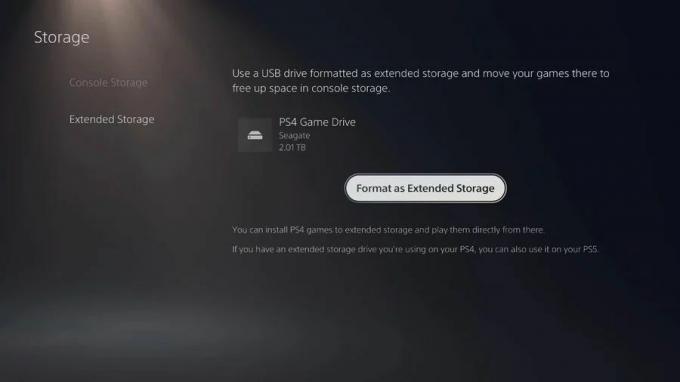
- Valitse nyt Hallitse USB-asemia > Valitse oma USB-asema.
- Lopuksi sinun on valittava Alusta laajennettuna tallennustilana vaihtoehto.
Seuraavaksi sinun on siirrettävä PS4-tiedot PS5: n laajennettuun tallennustilaan. Tehdä tämä:

- Pään yli asetukset valikko uudelleen> Siirry Varastointi.
- Valitse Konsolin varastointi > Valitse Pelit ja sovellukset.
- Valitse nyt Siirry laajennettuun tallennustilaan.
- Valitse sitten kaikki siirrettävät tiedot.
- Valitse lopuksi Liikkua vaihtoehto.
Kun olet valmis, siirry seuraavaan prosessiin, jolla tiedot ladataan PS5-tallennustilaan. Tehdä se:
- Mene asetukset > Suuntaa Varastointi.

- Valitse Laajennettu varastointi > Käynnistä 'Asenna PS4-pelit aina laajennettuun tallennustilaan' vaihtoehto.
- Nauttia!
6. Tee tehdasasetusten palautus
Kaikille tiedetään, että tehdasasetusten palauttaminen laitteellesi on aina hyödyllistä ja korjaa useita ongelmia kokonaan. Muista kuitenkin, että menetät käyttäjätiedot, asetukset ja asennetut pelit kokonaan. Joten varmista, että otat pilvipalvelun varmuuskopion oikein.
- Siirry PS5: n aloitusnäyttöön> Valitse asetukset (rataskuvake) oikeassa yläkulmassa.
- Valitse Järjestelmä > Valitse Järjestelmäohjelmisto.
- Valitse Nollaa asetukset > Valitse Nollaa konsoli.
- Valitse seuraavaksi Nollaa ja odota prosessin päättymistä.
- Kun kaikki on valmis, käynnistä PS5 uudelleen.
- Nauttia!
7. Ota yhteyttä PlayStation-tukeen
Jos mikään yllä olevista menetelmistä ei toiminut sinulle, yritä ottaa yhteyttä PlayStation-tukitiimi alueellesi sopivaa apua varten.
Siinä se, kaverit. Oletamme, että tämä opas oli hyödyllinen sinulle. Lisäkysymyksiä varten voit kommentoida alla.
Mainokset Uuden sukupolven PS5-konsolin julkaisun jälkeen käyttäjillä on yhä enemmän ongelmia konsolijärjestelmässä...
Mainokset Vaikuttaa siltä, että joillakin Xbox Series X -konsolin käyttäjillä on ongelmia CD-levyn kanssa...
Mainokset Xbox Series X | S -konsolin virheet tai virheet ovat tällä hetkellä yksi suosituimmista aiheista useissa sosiaalisissa…


![Stock ROMin asentaminen I.Robot Solar 2: een [Firmware Flash File / Unbrick]](/f/d2f2d0c86f4e6f3e2c642dd7b235c2a1.jpg?width=288&height=384)
